您可通过控点直接在视窗窗口中编辑值属性。
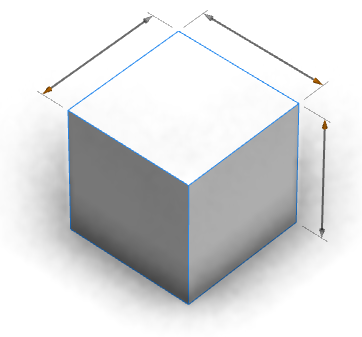
放置控点的位置需保证无论使用何种照相机角度,控点始终可见。
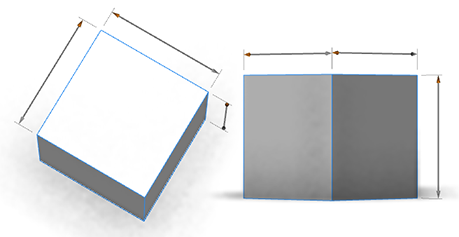
您可以在 3D 视图工具栏的视图设置

下启用或禁用控点。 您也可以单击编辑 > 首选项 > 场景。 默认情况下,控点将处于启用状态。
使用控点
当您将鼠标指针悬停在控点上时,CityEngine 会高亮显示检查器窗口中的属性和视图中的关联范围。
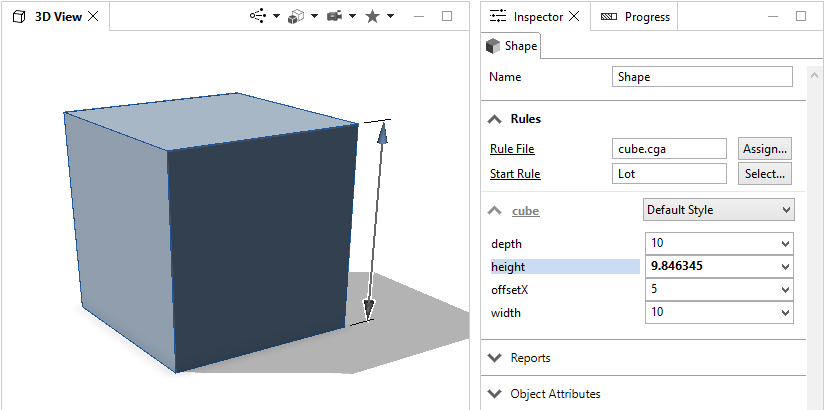
提示:
系统有时不会显示小控点或附加到模型较小部分上的控点。 要显示这些控点,请按 Ctrl 键。
控点类型
有多种类型的控点可用于编辑不同类型的属性,例如线性距离、角度、布尔开关、多个选项或颜色。 可通过拖动或单击已着色(橙色)元素来使用这些控点。
| 线性 | |
|
线性控点可调整距离属性。 要编辑控点,请拖动已着色的标记。 当您拖动控点时,将显示属性的值。 如果属性的值与线性控点的长度不同,则系统会在括号中显示控点的长度。 |
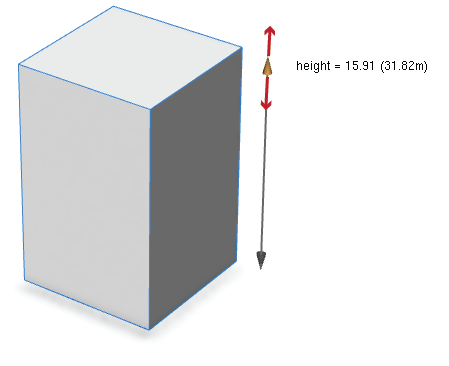 |
|
部分线性控点支持从任意一端进行拖动。 这些控点带有两个已着色箭头。 |
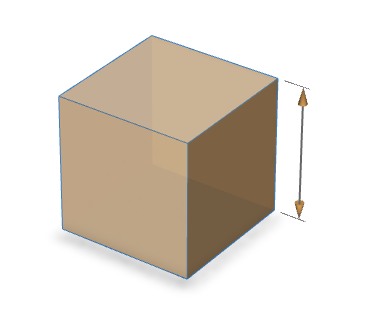 |
| 移动 | |
|
移动控点可调整位置或偏移属性。 这些控点与线性控点类似,但移动控点的长度始终是恒定的,且在拖动一端时也会使另一端移动相同的量。 |
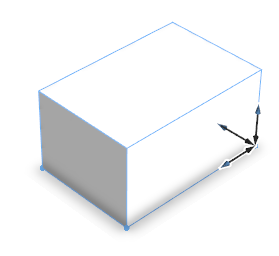 |
| 旋转 | |
|
旋转控点可调整角度属性。 要编辑控点,请拖动已着色的球体。 |
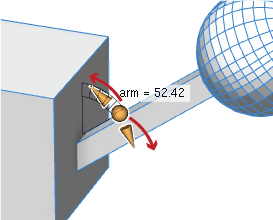 |
| 切换 | |
|
切换控点可调整布尔(开或关)属性。 要进行编辑,请单击已着色的正方形,或上下拖动正方形。 |
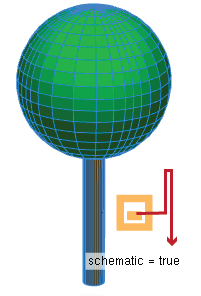 |
| 选择器 | |
|
选择器控点可编辑多个选项值。 要进行编辑,请单击已着色的圆形,或围绕圆形沿顺时针或逆时针方向拖动。 |
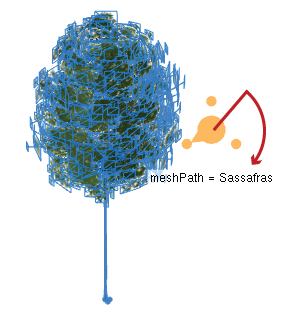 |
| 颜色 | |
|
颜色控点可编辑颜色属性。 要进行编辑,请单击已着色的三角形,然后将其拖动到色调环内部(或外部)以调整色调。 在三角形内部拖动以调整饱和度和亮度。 所选颜色将由三角形内部的圆形显示。 或者,单击三角形并拖动到颜色样本以选择该颜色。 |
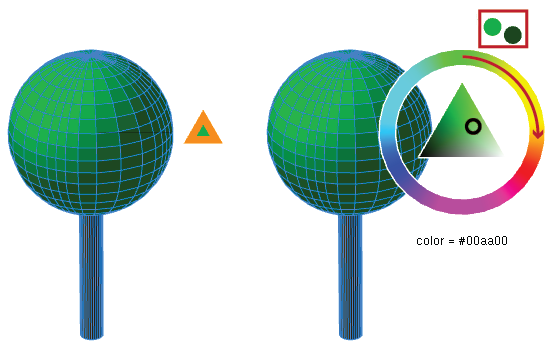 |
您可以通过规则限制控点范围(使用 @Range 和 @Enum 注记)。 在这种情况下进行编辑时,系统将对控点的值进行限制。



